L'Extension Loxone Air Base est utilisée pour étendre le Miniserver et permet l'intégration de nombreux appareils tels que des capteurs, des actionneurs ou des lampes équipés de la technologie radio Loxone Air.
Le Miniserver dispose d'une interface Tree integrée. L'Extension Tree, elle, dispose de deux de ces interfaces (branches).
Une interface Tree comprenant le câblage et les périphériques qui y sont connectés est appelée une branche. Jusqu'à 50 appareils Tree peuvent être connectés sur une branche avec un max. 500 m de longueur totale de bus.
Fiche technique Extension Tree
Table des matières
- Mise en service
- Connexion des dispositifs Tree
- Appairage des appareils Tree
- Mise à jour et diagnostic pour les appareils Tree
- Information supplémentaire
- Entrées, sorties, propriétés
- Conseil de sécurité
- Documents
Mise en service↑
L'Extension Tree est installée dans un tableau électrique approprié sur un rail DIN.
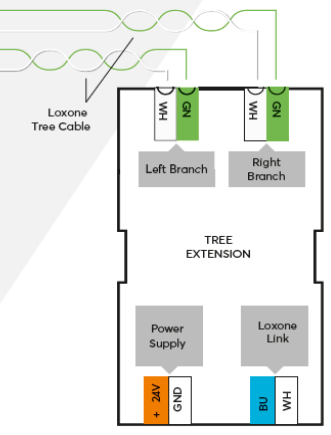
Connectez l'alimentation et le bus Link au Miniserver.
Les produits Tree sont connectés à l'une des deux interfaces Tree. Veuillez suivre les instructions détaillées pour connecter les appareils Tree ci-dessous.
Après la mise sous tension, l'Extension démarre, la LED d'état clignote en orange après un court instant si la connexion au Miniserver est correcte.
Suivez ensuite la procédure d'appairage sur l'interface Link.
Connexion des dispositifs Tree↑
Il est possible de connecter jusqu'à 50 dispositifs Tree sur la banche Tree d'un Miniserver ou à chacune des deux branches d'une extension Tree. Il ne doit pas y avoir de connexion entre les différentes branches Tree.
Le schéma suivant montre le câblage de plusieurs dispositifs Tree connectés à deux branches différentes d'une extension Tree.

Les topologies de câblage suivantes sont possibles, pour une longueur maximale de 500m/1640ft :

Le Cable Loxone Tree est utilisé pour le câblage, il contient la paire le bus de communication Tree ainsi que la paire pour l'alimentation 24VDC dans les couleurs correspondantes. Pour les appareils nécessitant une puissance plus élevée, comme les produits d'éclairage Tree, le Tree Cable contient également une paire de fils de 1,5 mm² de section (AWG16) pour l'alimentation.
Nous recommandons de faire passer un câble Tree du TGBT vers chaque pièce, puis de le faire dériver vers les dispositifs Tree de cette pièce. Cela correspond à une topologie arborescente.
Dans le Tableau, les paires torsadées sont utilisées pour le câblage.
Les appareils qui communiquent entre eux doivent partager un GND commun. Cela est nécessaire si plus d'une alimentation est utilisée. (par exemple, dans un sous-tableau, ou si des alimentations séparées sont utilisées pour l'éclairage). Pour cela, les GND (négatifs) de toutes les alimentations doivent être interconnectés. Cette connexion est cruciale pour une transmission fiable des données.
La longueur de câble de max. 500 m par branche tree se réfère uniquement aux lignes de données, pas à l'alimentation 24 V. Pour les consommateurs à puissance plus élevée tels que les lampes Tree ou les gradateurs Tree, la longueur de câble réalisable est souvent beaucoup plus courte en raison de la chute de tension qui en résulte.
Si le flux de courant sur la ligne GND entraîne une chute de tension trop élevée, cette différence de potentiel affecte également la communication Tree.
Pour résoudre ce problème, répartissez les consommateurs de puissance supérieure sur de plus longues distances vers plusieurs lignes d'alimentation, ou utilisez une ligne d'alimentation de section plus élevée, ou une alimentation plus proche des consommateurs.
Pour les installations existantes, le doublement de la section de la ligne GND est souvent suffisant pour éliminer la différence de potentiel.
Vous pouvez maintenant procéder a l'appairage des appareils Tree.
Appairage des appareils Tree↑
Pour rechercher des appareils Tree, cliquez d'abord sur une branche Tree dans l'arborescence de Loxone Config, puis cliquez sur Recherche d'appareil Tree.
La fenêtre qui s'ouvre répertorie tous les appareils Tree connectés qui ne font pas encore partie du programme :
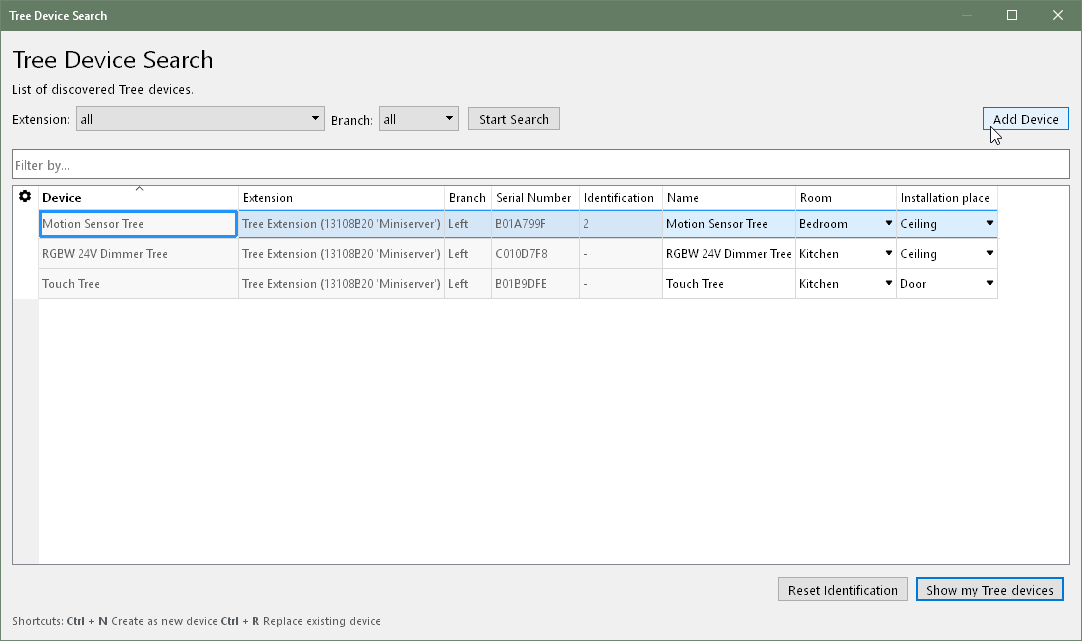
Si vous sélectionnez un appareil ici, il s'identifiera de différentes manières. Les appareils dotés d'une LED d'état la feront clignoter, les produits d'éclairage émettent une lumière blanche, d'autres appareils comme le Loxone Touch émettent un clic audible. Cela vous permet d'assigner et de nommer les appareils correctement.
Sélectionnez le dispositif souhaité, attribuez-lui un nom, une pièce et un lieu d'installation et ajoutez-le à la programmation à l'aide du bouton Appairer l'appareil ou +.
La fenêtre de droite énumère tous les appareils qui font actuellement partie du programme. Vous pouvez les afficher en cliquant sur le bouton Montrer mes appareils Tree. Vous pouvez également remplacer un dispositif existant par un nouveau dispositif du même type que celui trouvé lors de la recherche. Ceci est utile lorsqu'un dispositif doit être remplacé ou que des dispositifs sont ajoutés à un programme préconfiguré. Sélectionnez le dispositif à ajouter et le dispositif à remplacer. En cliquant sur le bouton avec la flèche pointant vers la droite, l'ancien appareil est remplacé par le nouveau dans le programme.
Pour appliquer les changements, enregistrez le programme dans le Miniserver.
Les appareils ajoutés sont maintenant prêts à être utilisés et les fonctions sont disponibles dans l'arborescence de Loxone Config.
L'application Loxone, sous la rubrique "Paramètres", permet également de rechercher et d'associer des dispositifs Tree.
Mise à jour et diagnostic pour les appareils Tree↑
Si une mise à jour est nécessaire pour un appareil Tree, ils seront mis en surbrillance orange dans l'État des appareils. Cela se produit souvent après une mise à jour récente du Miniserver ou lors de l'ajout de périphériques avec une version de firmware plus ancienne.
Le Miniserver met automatiquement à jour les dispositifs Tree en arrière-plan, les dispositifs restent généralement opérationnels. Cependant, il peut y avoir des retards dans la communication. Dans de rares cas, certaines fonctions des appareils Tree peuvent ne pas être disponibles tant que la mise à jour n'est pas terminée.
Les options suivantes sont disponibles pour Diagnostique :
1. La LED d'état d'un appareil permet de vérifier rapidement les erreurs.
Rouge clignotant: Pas de connexion au Miniserver via l'interface Tree, vérifiez le câblage et le Miniserver.
Orange clignotant: Connexion au Miniserver ok, mais l'appareil n'a pas encore été ajouté au programme.
Clignotement vert (continu ou 3 fois, puis éteint): Tout va bien, l'appareil est en ligne.
Clignotement rapide rouge/vert: L'appareil a été sélectionné dans Loxone Config et s'identifie.
Ne clignote pas: Fonctionnement normal (le voyant d'état est éteint ou a été éteint, selon l'appareil)
<b>2. Diagnostique Tree</b> ; fournit une analyse plus détaillée. Commencez par vous connecter au Miniserver, sélectionnez un appareil avec l'interface Tree, puis cliquez sur le bouton <b>Diagnostique Tree</b>.
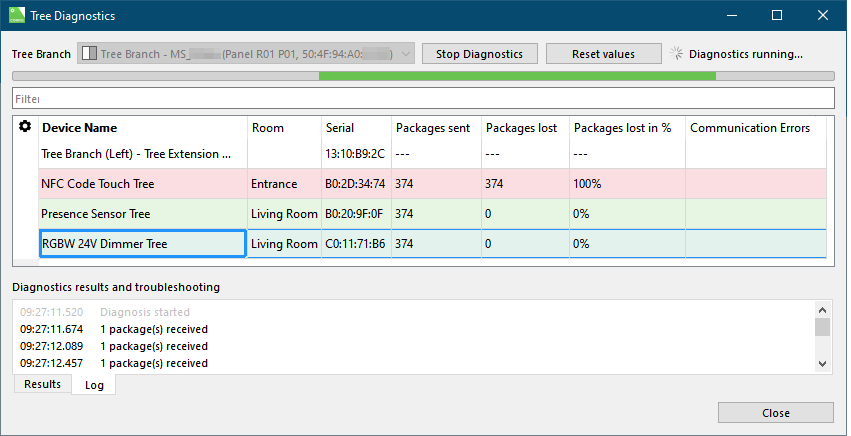
Les périphériques Tree sont désormais répertoriés dans la fenêtre Tree Diagnostics. Les données de diagnostic sont transmises en continu et peuvent être utilisées pour détecter d'éventuelles erreurs. Toutes les erreurs sont affichées avec des solutions suggérées.
Les erreurs temporaires (par exemple, mauvais contact, différence de potentiel) peuvent également être détectées par la perte de paquets.
Dépannage:
Selon le nombre et le type de dispositifs qui présentent des erreurs dans les diagnostics, l'erreur peut être localisée. Il est utile de bien connaître le câblage de l'installation. Vérifiez si seuls les appareils d'une branche particulière, les appareils d'une certaine pièce ou les appareils au-delà d'un certain point du câblage sont affectés. Cela vous aidera à localiser et à identifier les causes possibles, telles que des connexions défectueuses ou des bus de communication inversés.
Si les erreurs ne se produisent que sporadiquement, surveillez les diagnostics de l'arbre pendant un certain temps. En fonction de la chronologie des erreurs, il peut être possible d'établir un lien avec un autre événement. Une connexion GND manquante peut également être à l'origine d'erreurs intermittentes.
Loxone Health Check
Le diagnostic du Miniserver et des interfaces Loxone peut être démarré via le Loxone Health Check :

Information supplémentaire↑
Connexion de plusieurs Miniservers via l'intercommunication Tree
Entrées diagnostic↑
| Résumé | Description | Unité | Valeurs |
|---|---|---|---|
| Statut en ligne Tree Extension | Indique si l'appareil est accessible par le miniserveur. Diagnostics for Air devices Diagnostics pour les appareils Tree Diagnostics pour les extensions |
Numérique | 0/1 |
Propriétés↑
| Résumé | Description | Valeur défaut |
|---|---|---|
| Numéro de série | Spécifie le numéro de série de l'appareil. Pour les extensions : saisissez 'Auto' pour coupler automatiquement une extension avec un numéro de série inconnu. Cela ne peut être utilisé que s'il n'y a qu'une seule extension du même type. Enregistrez dans le Miniserver, afin d'appairer l'Extension. Ensuite, le programme doit être chargé à partir du Miniserver pour transférer le numéro de série réel de l'extension dans le programme. |
- |
| Éteindre les LEDs de Statut | Si cette case est cochée, les LEDs de statut des appareils de commutation suivants sont éteints en fonctionnement normal: Tête thermostatique Tree RGBW 24V Dimmer Tree En cas de panne, les appareils continueront d'attirer l'attention via leurs LEDs de statut. |
- |
| Surveiller le statut en ligne | Si cette case est cochée, vous serez averti via l'app Loxone ou le Mailer lorsque l'appareil n'est plus disponible ou hors ligne. | - |
Conseil de sécurité↑
L'installation doit être effectuée par un électricien qualifié conformément à la réglementation en vigueur.
Cet appareil doit être monté sur un rail DIN dans un coffret de distribution électrique pour assurer une protection contre les contacts, l'eau et la poussière.
Documents↑
Fiche technique de l'Extension Tree